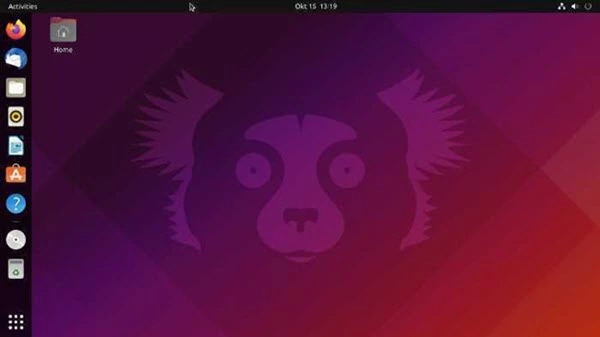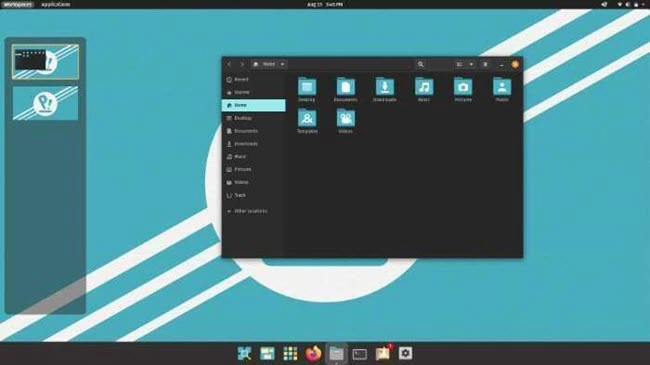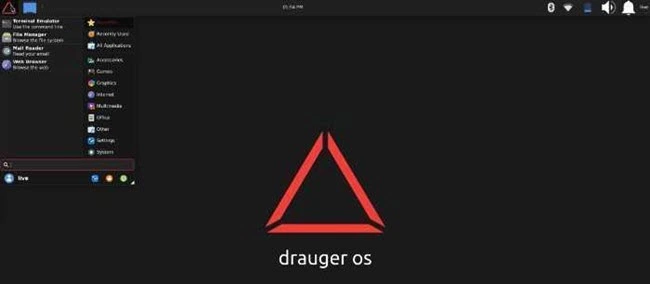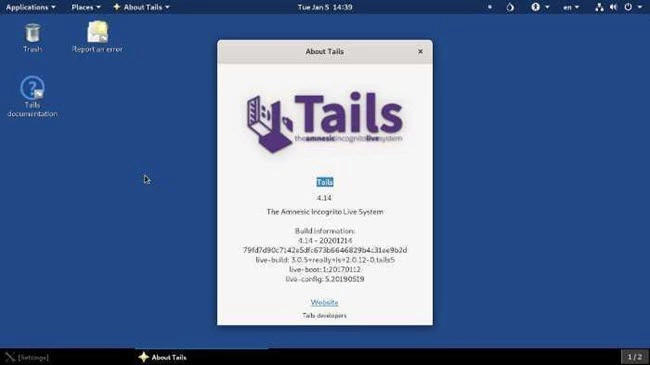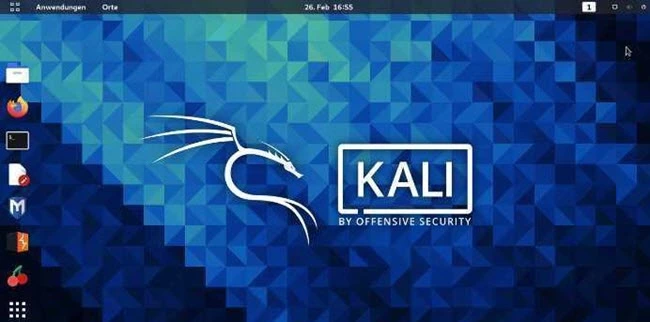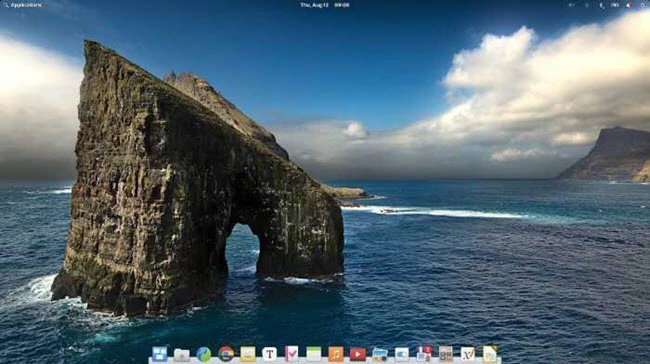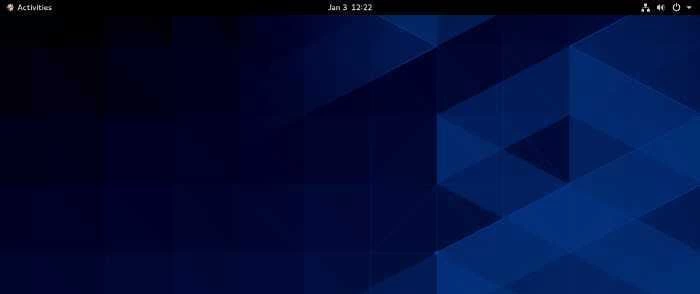8 BÄSTA Linux-distros (2025)

Varje distro erbjuder unika funktioner och fördelar, vilket gör det till det bästa alternativet för specifika användare. Så oavsett om du letar efter användarvänlighet, säkerhet, något lätt eller någon annan egenskap, det finns en Linux distro för dig.
Med över 120 timmar spenderade på att jämföra 60+ Linux-plattformar, ger den här guiden till Top Linux Distros ett insiktsfullt, trovärdigt och balanserat perspektiv. Den innehåller viktiga funktioner, för- och nackdelar, och både gratis och kommersiella alternativ. Jag föredrog en gång en integritetsfokuserad distro för ett fjärrprojekt på grund av dess stabila prestanda. Målet här är enkelt – ge dig säkra, väl undersökta råd med stöd av yrkeserfarenhet och exklusiva tester i verkligheten.
Bästa Linux-distros: Toppval!
| Namn | Bäst för | Minsta RAM -minne | Minsta hårddisk | Länk |
|---|---|---|---|---|
| Ubuntu | Nybörjare och arbetande proffs | 4 GB | 25 GB | Läs mer |
| Pop!_OS | Utvecklare | 2 GB | 40 GB | Läs mer |
| Drauger OS | Gaming | 1 GB | 32 GB | Läs mer |
| Tails | Säkerhet och sekretess | 2GB | 8 GB | Läs mer |
| Kali Linux | Forensics och Pen Testing | 128 MB | 2 GB | Läs mer |
1) Ubuntu Desktop
Bäst för nybörjare och professionella
Ubuntu Desktop gjorde min övergång till Linux väldigt enkel. Jag testade det på flera maskiner, och det fungerade konsekvent bra, även på daterad hårdvara. Jag rekommenderar det till alla som behöver ett pålitligt och lättnavigerat operativsystem. Det är viktigt att lyfta fram dess tillgång till tusentals gratisapplikationer, vilket gör det till ett av de bästa alternativen för produktivitet och underhållning. Jag föreslår att du försöker Ubuntu om du vill ha flexibilitet och gemenskapsstöd. Ideella organisationer använder sig allt mer Ubuntu att minska licenskostnaderna och ändå leverera pålitliga digitala tjänster till kunderna.
Nyckelfunktioner:
- LTS Support: Jag har arbetat med Ubuntu's Long-Term Support (LTS) versioner, som konsekvent tillhandahållit fem år av säkra och stabila uppdateringar. Detta hjälper till att upprätthålla kontinuiteten utan frekventa uppgraderingar. Om du behöver ännu mer stöd, Ubuntu Pro förlänger den upp till tolv år.
- 64-bitars Architecture: jag märkte det Ubuntu körs felfritt på 64-bitars Intel- och AMD-system. Det säkerställer att din hårdvara stöds fullt ut utan kompatibilitetsproblem. Detta är bra för moderna enheter och prestandakritiska inställningar.
- Startbar USB-inställning: Ubuntu låter dig installera operativsystemet med ett startbart USB-minne. Jag skapade en med balenaEtcher, och problemfri installation gjorde det till en av de enklaste distroerna att distribuera. Det är bäst för användare som vill ha bärbara installationsalternativ.
- Säkerhetsuppdateringar: Detta levererar rutinmässiga säkerhetskorrigeringar som installeras automatiskt via uppdateringshanteraren. Jag gillar det här eftersom det förenklar att hålla sig skyddad utan ansträngning från användaren. Det kan vara bra att ställa in uppdateringar till tyst läge för ett oavbrutet arbetsflöde.
- Snap Package Integration: Ubuntu integrerar Snap-paketstöd som standard, vilket jag har sett som mångsidigt och effektivt. Det är bra att hantera applikationer som uppdateras oberoende av systemet. Detta hjälper till att hålla programvaran aktuell och minska manuell ansträngning.
- Lokaliseringsstöd: Ubuntu ger omfattande lokalisering och flerspråkiga inställningar under och efter installationen. Jag har testat detta med regionala tangentbord och icke-engelska användargränssnitt. Detta är perfekt för globala användare och flerspråkiga team. På mitt SaaS-företag använde vi det för att köra klientdemos på flera språk utan att behöva separata inställningar.
Fördelar
Nackdelar
Prissättning:
- Pris: Gratis nedladdning
Länk: https://ubuntu.com/download/desktop/
2) Pop!_OS
Bäst för utvecklare
Pop!_OS gav mig en ren och distraktionsfri miljö som gjorde kodning roligare. Under min forskning upptäckte jag att dess fönsterhanterare och kortkommandon hjälper dig att vara fokuserad och produktiv. Det här operativsystemet är ett utmärkt alternativ om du vill ha en intuitiv men ändå kraftfull upplevelse. Det är viktigt att nämna hur anpassningsbar den är. Du kan enkelt justera allt från sekretessinställningar till tangentbordslayouter. Många indiespelsutvecklare väljer Pop!_OS eftersom det hjälper dem att hantera flera verktyg som Unity, Blender, och kodredigerare utan att sakta ner deras arbetsflöde.
Nyckelfunktioner:
- Kakelfönsterhanterare: Jag har använt fönsterhanteraren för automatisk kakel och hittat den optimerad för effektivitet. Det ordnade mina öppna appar felfritt, så jag kunde fokusera mer på jobbet och mindre på att dra fönster. Detta hjälper dig att enkelt organisera ditt skrivbord.
- Stöd för hybridgrafik: Jag märkte att bytet mellan integrerade och diskreta GPU:er fungerade smidigt på min bärbara dator. Det är bäst för att balansera prestanda och kraft. Bra alternativ för användare som behöver både hastighet och batteritid.
- HiDPI-stöd: Pop!_OS säkerställer exakt gränssnittsskalning för HiDPI-monitorer. Den justeras automatiskt, så allt visas skarp oavsett skärmstorlek. Du kommer att få konsekvent klarhet över olika upplösningar.
- NVIDIA-version: Pop!_OS levereras med en dedikerad NVIDIA ISO som inkluderar förinstallerade proprietära drivrutiner. Detta är användbart för att undvika manuella drivrutinsinställningar. Perfekt för spelriggar eller högpresterande arbetsstationer.
- Power Management Profiler: Pop!_OS tillhandahåller förkonfigurerade energilägen för olika användningsstilar. Jag kunde enkelt växla mellan prestanda eller batterisparande beroende på var jag arbetade. Som frilansutvecklare använde jag batteriläge under resor för att vara produktiv utan laddare.
- Återställningspartition: Den installerar en återställningspartition som standard. Jag har testat detta när en paketkonflikt bröt min skrivbordsmiljö. Detta är ett av de enklaste sätten att lösa problem utan externa startmedia.
Fördelar
Nackdelar
Prissättning:
- Pris: Gratis nedladdning
Länk: https://system76.com/pop/
3) Drauger OS
Bäst för spel
Drauger OS levererade några av de mest konsekventa bildhastigheterna jag har sett på en Linux-distro. Jag gillade särskilt hur den hanterade nyare titlar utan stamning eller fördröjning. Under min recension märkte jag att dess kärntweaks inte bara är kosmetiska – de är funktionella. Det hjälper dig att undvika typiska prestandanedgångar på mindre spelfokuserade system. Digital medieskapare adopterar Drauger OS att finjustera spelmoddar och anpassade miljöer tack vare dess minimala latens och stabila systembelastningshantering.
Distron börjar med en nyinstallerad Steam Client, och skrivbordsmiljön är anpassad Xfce. Drauger stöder de flesta Xbox- och Xbox360-kontroller förutom vissa PlayStation-kontroller.
Nyckelfunktioner:
- Anpassad kärna: Jag har testat Drauger OS med sin specialkompilerade kärna, och den ökade schemaläggningsfrekvensen gjorde verkligen skillnad. Det kändes extremt responsivt, speciellt när man körde snabba spel. Detta hjälper till att minska latensen under kritiska handlingar i spelet.
- Optimerad skrivbordsmiljö: Jag märkte att det modifierade Xfce-skrivbordet fungerade smidigt minimal systembelastning. Det är bäst för spelare som vill ha prestanda utan flashiga distraktioner. Perfekt för inställningar som kräver optimerad effektivitet och visuell enkelhet.
- Byte av ljudsystem: Den här distributionen byter ut PulseAudio mot PipeWire, vilket jag tyckte var bra för jämn ljudkvalitet. Det kan vara bra för de som använder komplexa ljudinställningar eller speltillbehör. Kompatibilitet mellan olika applikationer fungerade felfritt för mig.
- Styrstöd: Drauger OS erbjuder stöd för plug-and-play-kontroller. Min Xbox-kontroller fungerade direkt utan installation, vilket sparade tid under spelutställningar. Som utvecklare hjälpte detta mig att starta demos snabbt, vilket imponerade testare och investerare. Det tog bort förseningar – nödvändigt för att visa upp indiespel live.
- Anpassade teman: Drauger OS levereras med ett mörkt GTK-tema som passar perfekt i ett spelupplägg. Detta är ett av de enklaste sätten att minska belastningen på ögonen under långa spelsessioner. Det ger också skrivbordet ett visuellt tilltalande utseende.
- Dedikerat spelfokus: Drauger OS har konsekvent prioriterat spelprestanda över alla lager i systemet. Varje tweak och funktion jag märkte var centrerad på spelbehov. Detta hjälper till att leverera en pålitlig upplevelse utan kompromisser.
Fördelar
Nackdelar
Prissättning:
- Pris: Gratis nedladdning
Länk: https://github.com/drauger-os-development
4) Tails
Bäst för säkerhet och integritet
Tails stack ut under min granskningsprocess för hur omfattande och fokuserad den är på integritet. Jag analyserade dess prestanda medan jag testade internetkommunikationsverktyg. Dess integration med Tor-projektet lägger stor vikt till dess påståenden. Operativsystemet är designat för att försvinna efter användning, vilket hjälper dig att upprätthålla fullständig anonymitet. Faktum är att det är ett av de enklaste sätten för alla att skydda sig online. Tails ser till att du alltid har kontroll över din digitala närvaro. Frilansande reportrar arbetar ofta i farliga områden, och de räknar med Tails att lämna in rapporter på ett säkert sätt utan att utsättas för potentiella hot.
Nyckelfunktioner:
- Tor Network Routing: jag använde Tails för anonym surfning och märkte att alla internetanslutningar dirigerades via Tor-nätverket som standard. Denna inställning hjälper dig att dölja din IP-adress. Jag tyckte att det var ett viktigt lager av integritet, särskilt när man arbetar med känslig forskning.
- Amnesic System Design: Jag har testat den här amnesiska funktionen flera gånger. Varje gång jag stängde av raderade den sessionsdata felfritt från RAM. Den här installationen var perfekt för att arbeta från delade maskiner, och den lämnade konsekvent inga spår efter värden.
- Alternativ för beständig lagring: Tails innehåller ett mångsidigt alternativ för beständig lagring. Det låter dig spara filer och inställningar i en krypterad partition på USB-minnet. Den här funktionen är bra för användare som ofta flyttar mellan sessioner och fortfarande vill behålla specifika verktyg eller dokument.
- Electrum Bitcoin Plånbok: Tails integrerar Electrum plånbok, som jag konfigurerade på bara några minuter. Det gav mig ett säkert sätt att hantera transaktioner utan inblandning från tredje part. Denna inställning väljs vanligtvis av kryptoproffs som prioriterar integritet.
- Inbyggd brandvägg: Den kommer med en brandvägg som jag hittade optimerad för effektivitet. Det blockerar all icke-Tor-trafik, vilket innebär att ingenting av misstag kan kringgå det säkra nätverket. Detta är ett av de enklaste sätten att säkerställa end-to-end routing utan extra ansträngning.
- Icke-beständigt läge: Detta icke-beständiga läge säkerställde att ingen data lagrades mellan sessionerna. Jag använde den för att testa verktyg och bläddra utan att lämna någon historik. Det är en idealisk lösning om du behöver fullständig driftsekretess under tillfälliga sessioner. Under en konfidentiell revision för en statlig entreprenör litade jag på Tails' icke-persistent läge för att säkerställa noll datalagring. Det gav mitt team en säker miljö för att granska känsliga upphandlingsregister utan att riskera läckor eller digitala fotavtryck.
Fördelar
Nackdelar
Prissättning:
- Pris: Gratis nedladdning
Länk: https://tails.boum.org/
5) Kali Linux
Bäst för kriminalteknik och penntestning
Kali Linux gjorde det möjligt för mig att effektivt simulera cyberattacker från den verkliga världen. Under min analys för BEST Linux Distros-artikeln kunde jag utföra grundliga tester utan ytterligare konfiguration. Bara det gör det till ett överlägset val för både nykomlingar och veteraner. Det är bra för etiska hackare som behöver en uppdaterad och robust plattform. Små cybersäkerhetsstartuper använder Kalis automationsfärdiga verktyg för att minska revisionstiden och förbättra noggrannheten i systemutvärderingar.
Nyckelfunktioner:
- Rullande släpp: Jag använde den rullande releasemodellen och tyckte att det var till hjälp att hålla mig uppdaterad utan att installera om något. Nya verktyg och patchar var tillgängliga snabbt, vilket gjorde det möjligt för mig hålla mitt arbetsflöde smidigt. Det är en av de mest effektiva metoderna för frekventa säkerhetstestare.
- Live Boot-kapacitet: Jag startade upp i Kali direkt från ett USB-minne och behövde inte installera något. Denna inställning hjälper dig att köra tester på okända system utan att kompromissa. Det är ett bra alternativ när du behöver snabb tillgång till verktyg utan att röra värdoperativsystemet.
- Forensics Mode: Kali Linux ger ett dedikerat kriminaltekniskt läge som undviker automatisk montering av diskar. Denna inställning var perfekt för att bevara bevisintegritet. Jag har märkt att det ofta väljs av digitala utredare som behöver lösa problem utan att ändra datastrukturer.
- ARM-stöd: Kali Linux innehåller färdiga att använda ARM-bilder, som jag installerade på en Raspberry Pi för fjärrtestning. Det är ett mångsidigt sätt att uppträda lågeffektbedömningar. Detta tillvägagångssätt är idealiskt när du arbetar i mobila installationer eller labbsimuleringar med lättvikts hårdvara.
- Anpassad ISO Builder: Den innehåller en anpassad ISO-byggare som jag konfigurerade till skräddarsy verktygsuppsättningar för specifika uppgifter. Det här verktyget hjälper dig att spara tid när du hanterar flera testmiljöer. Det är en innovativ lösning för team med varierande infrastrukturbehov.
- Bidrag från gemenskapen: Denna distro upprätthålls aktivt av ett globalt samhälle. Jag har sett nya funktioner och buggfixar drivas konsekvent. Under en cybersäkerhetsbootcamp förlitade jag mig på dessa uppdateringar för att fixa ett kritiskt fel innan ett test av röda teamet – räddade sessionen.
Fördelar
Nackdelar
Prissättning:
- Pris: Gratis nedladdning
Länk: https://www.kali.org/
6) Linux Mint
bäst för Windows lookalike
Linux Mint var lätt att utvärdera på grund av dess rena gränssnitt och redo att vara klar. Jag gick igenom olika distros, och den här syftade tydligt till att förenkla Linux-upplevelsen. Det gjorde övergången från Windows mindre skrämmande. Jag rekommenderar det för familjer, frilansare eller alla som värdesätter tillförlitlighet och enkelhet. Det är också perfekt för användare som behöver undvika komplexiteten som finns i andra Linux-varianter. Frilansare väljer ofta Linux Mint för sin problemfria installation och inbyggda verktyg som gör att de kan börja arbeta direkt utan att behöva konfigurera ytterligare.
Nyckelfunktioner:
- Multimedia Codec Support: jag använde Linux Mint direkt efter installationen och märkte att den stödde MP3-skivor, DVD-skivor och andra media direkt från förpackningen. Det gjorde att jag kunde spela allt mitt innehåll utan kompromisser. Det är en av de enklaste inställningarna för multimediaanvändare som vill ha omedelbar åtkomst.
- Låga systemkrav: Jag sprang Linux Mint på en gammal bärbar dator med Xfce-utgåvan. Den var optimerad för effektivitet och jag kunde arbeta smidigt även med begränsad hårdvara. Detta är ett utmärkt alternativ för att återuppliva äldre system eller spara resurser.
- Brandväggskonfiguration: Linux Mint innehåller ett grafiskt brandväggsverktyg baserat på UFW. Jag tyckte att det var till hjälp sätta upp regler med lätthet genom ett rent, användarvänligt gränssnitt. Detta förenklar processen, speciellt om du vill undvika terminalen helt och hållet.
- Verktyg för säkerhetskopiering: Linux Mint kommer med ett inbyggt säkerhetskopieringsverktyg som jag använde för att schemalägga mina veckovisa säkerhetskopieringar. Det gav mig flexibiliteten att välja vad jag skulle spara och när. Detta verktyg är idealiskt om du behöver skydda data konsekvent utan extra appar.
- Flatpak Support: Det inkluderar sömlös Flatpak-integration, som jag har testat detta genom Software Manager. Jag kunde installera de senaste apparna i sandlådemiljöer. Den inställningen hjälper dig att underhålla båda apparna fräschhet och systemintegritet.
- Mint Tools Suite: Denna svit försåg mig med verktyg som MintUpdate och MintReport, som jag använde ofta. De designades på ett användarcentrerat sätt, vilket gör att systemunderhållet känns enkelt. Dessa är viktiga verktyg om du planerar att hålla saker igång felfritt.
- Driver Manager: Den innehåller en drivrutinshanterare som automatiskt identifierade mina Wi-Fi- och NVIDIA-drivrutiner. Jag behövde inte söka online eller använda kommandon. Det är en pålitlig lösning som sparar tid och resurser, särskilt under förstagångsinstallationen. Som IT-konsult som satte upp system för en ideell organisation behövde jag en distro som fungerade direkt. Linux Mint's Driver Manager upptäckte all hårdvara direkt - sparade mig timmar och undvek kommandoradshinder.
Fördelar
Nackdelar
Prissättning:
- Pris: Gratis nedladdning
Länk: https://linuxmint.com/
7) Elementary OS
Bäst för Mac Lookalike
Elementary OS fångade min uppmärksamhet tidigt, och jag gillade särskilt hur det respekterar användarens utrymme. Gränssnittet är rent och attraktivt – påminner om OS X – men underbyggt av kraften i Ubuntu. Det erbjöd mig en enkel men effektiv arbetsyta som inte behövde ändlösa justeringar. De nya Dock- och multitasking-verktygen förbättrar produktiviteten, och dess AppCenter är ett överlägset val för att hantera appar utan problem. För alla som värdesätter lätthet och elegans, rekommenderar jag att du tänker seriöst på denna distro. Lärare har adopterat Elementary OS för klassrumssystem eftersom det förenklar navigering för elever samtidigt som innehållet är begränsat genom appkontroll och inställningar för internetanvändning.
Nyckelfunktioner:
- Dock Redesign: Jag märkte den omgjorda Dock in Elementary OS 8 så fort jag startade skrivbordet. Det gjorde det möjligt för mig att gruppera appar och byta arbetsytor med lätthet. Denna layout är perfekt för dem som prioriterar arbetsflödets tydlighet.
- Multitasking-vy: Jag använde Multitasking View i rutnätsstil och tyckte att det var användbart att skilja personliga uppgifter från klientarbete. Det är ett utmärkt sätt att minska distraktioner och visuellt organisera virtuella skrivbord för produktivitet.
- Bild-i-bild: Elementary OS stöder bild-i-bild-läge, som jag använde när jag refererade till en självstudievideo under utvecklingen. Det höll det flytande fönstret tillgängligt, vilket gjorde det möjligt för mig multitaska smidigt utan att växla fram och tillbaka mellan fönstren.
- Filhanterare: Den har en smart sökväg och navigering med flikar, vilket jag tyckte var viktigt när jag organiserade mediefiler. Kolumnvyn och brödsmulor hjälpte mig att snabbt hålla reda på platser. Detta verktyg är optimerat för effektivitet och idealiskt för frekvent filåtkomst. När jag hanterade designtillgångar för en avlägsen kreativ byrå, litade jag på Elementary OS's Filläsare för att växla mellan projektmappar. Dess flikar höll min arbetsyta ren och påskyndade filöverlämnanden.
- Terminalemulator: Denna terminal inkluderar sessionsbeständighet och inklistringsskydd, som jag förlitade mig på när jag hanterade skript. Jag kunde byta teman och få uppgiftsmeddelanden enkelt. Det är en mångsidig lösning för utvecklare som behöver avancerat CLI-stöd utan kompromiss.
- Kameraverktyg: Den tillhandahåller en grundläggande kameraapp som jag använde för snabba ögonblicksbilder med min externa webbkamera. Gränssnittet var enkelt och filerna sparades precis där jag behövde dem. Det här verktyget är perfekt för lättare medieuppgifter.
Fördelar
Nackdelar
Prissättning:
- Pris: Gratis nedladdning
Länk: https://elementary.io/
8) CentOS Stream
Bäst för servrar
CentOS Stream erbjuder en stabil men ändå progressiv Linux-upplevelse. Jag granskade det medan jag utforskade de bästa plattformarna för företagsberedskap. Denna distro tillät mig att förhandsgranska kommande Red Hat Enterprise Linux (RHEL) ändras och anpassa sig i förväg. Det är bra för dem som vill testa mjukvara i miljöer som speglar framtida RHEL-versioner. Jag hittade det CentOS Stream är idealisk för långsiktig infrastrukturplanering. Molningenjörer förlitar sig ofta på CentOS Stream att prototypa lösningar med tillförsikt innan de distribueras i fullständiga RHEL-miljöer.
CentOS Stream är nu uppströms offentlig utvecklingsgren för Red Hat Enterprise Linux, och detta var efter att CentOS Linux 8 avbröts den 31 december 2021. Det är den bästa distron för servrar eftersom den är designad för stabilitet, säkerhet och långsiktigt stöd.
Nyckelfunktioner:
- Modern kärna: CentOS Stream körs på Linux-kärnan 6.12. Jag har testat den här versionen och funnit att dess prestandaoptimeringar och förbättrade hårdvarukompatibilitet är bra för arbetsbelastningar av företagsklass. För att bibehålla konsistensen jämförde jag den över olika chipset och såg konsekvent beteende över hela linjen.
- Avancerad skrivbordsmiljö: Denna distribution inkluderar GNOME 47 och Qt 6.7. Jag märkte att gränssnittet var Ultra-känslig, vilket hjälper dig att upprätthålla en smidig upplevelse medan du gör flera saker. Det är en av de bästa inställningarna jag har sett för utvecklare som spenderar timmar med att navigera i fönster och verktyg.
- Databasstöd: CentOS Stream tillhandahålls inbyggt stöd för PostgreSQL 16 MariaDB 10.11 MySQL 8.4 och Valkey 7.2. Detta hjälper när du hanterar flera projekt med olika lagringsbehov. Jag kunde snabbt distribuera miljöer utan att behöva externa repor, vilket sparad tid.
- Icke-modulära RPM-paket: Jag har sett övergången till icke-modulära RPM-paket i CentOS Stream 10. Detta förenklar paketekosystemet och undviker den tidigare förvirringen kring modulströmmar. Det är en bra idé att använda detta om stabilitet är en prioritet i ditt arbetsflöde.
- Architecture Support: Den stöder x86_64, ARM64, IBM Kraft, och IBM Z. Som infrastrukturingenjör använde jag CentOS Stream att distribuera över blandad hårdvara. Det strömlinjeformade uppdateringar och eliminerade kompatibilitetsproblem, vilket sparar veckors testning i vår hybrid edtech-miljö.
- Justering med RHEL livscykel: Detta är perfekt för organisationer som spårar Red Hats uppdateringsrytm. Det låter dig förbereda system baserade på RHEL:s livscykel, så att du kan hålla dig i linje med företagets tidslinjer. Följaktligen är det lättare att planera långsiktiga infrastrukturuppdateringar utan ändringar i sista minuten.
Fördelar
Nackdelar
Prissättning:
- Pris: Gratis nedladdning
Länk: https://www.centos.org/centos-stream/
Hur man kommer igång med en Linux Distro
Linux är ett mycket mångsidigt och skalbart operativsystem som kan anpassas till en rad olika syften och preferenser. Så om du inte hittar något på den här listan som passar dina behov kan du vara säker på att det finns hundratals andra alternativ tillgängliga för dig.
Det bästa sättet för alla som börjar med Linux är att experimentera och prova de olika skrivbordsmiljöerna, applikationerna och andra funktioner som kan vara tillgängliga. Du kan sedan begränsa dina alternativ baserat på vad du gillade med varje distro.
Hur valde vi BÄSTA Linux-distros?
At Guru99, vi är fast beslutna att tillhandahålla trovärdiga och korrekta insikter i de bästa Linux-distroerna för användare över personliga, företags- och utvecklingsbehov. Vår redaktionella process säkerställer att all information är objektiv, praktisk och noggrant verifierad. Efter att ha spenderat över 120 timmar på att analysera mer än 60 Linux-plattformar, ger den här guiden en balanserad översikt med nyckelfunktioner, för- och nackdelar, och både gratis och betalda alternativ. Med utgångspunkt från tester i verkligheten och yrkeserfarenhet – till exempel att välja en stabil distro för distansarbete som är först med integriteten – strävar vi efter att erbjuda vägledning som du kan lita på. Vi fokuserar på följande faktorer när vi granskar ett verktyg baserat på
- Prestanda och stabilitet: Vårt team valde distros baserat på hur konsekvent och felfritt de hanterade arbetsbelastningar utan kompromisser.
- Användarupplevelse: Vi såg till att lista alternativ som är optimerade för effektivitet och idealiska för alla användare.
- Programvara ekosystem: Experterna i vårt team valde verktygen baserat på brett paketstöd och ofta uppdaterade arkiv.
- Säkerhet och integritet: Vi valde baserat på hur tillförlitligt varje distro skyddar data med minimal konfiguration och starka inbyggda skydd.
- Community Support: Våra val vägleddes av livliga forum och aktiva utvecklargemenskaper som vanligtvis löser problem snabbt.
- Anpassning och flexibilitet: Vi såg till att inkludera distros som är anpassningsbara efter dina behov och möjliggör sömlös skrivbordsanpassning.
Vad gör Distros distinkta?
Linux-distros kännetecknas ofta av sina skrivbordsmiljöer, och de två mest populära för Linux-användare är GNOME och KDE.
Även om det finns många andra som Xfce, Cinnamon, Mate, Unity, och LXQt, de flesta distros kommer med en av dessa förinstallerad. Du kan dock installera alla andra, och de är helt gratis.
- Linux-distributioner kan också särskiljas av utvecklarstöd och användargemenskaper. Distros med bra utvecklarstöd och livliga användargemenskaper tenderar att vara de mest populära.
- Distros är distinkta baserat på deras designavsikt. Vissa är till exempel designade för spel eller utveckling, medan andra är avsedda för penetrationstestning. Ändå är andra inriktade på skickliga kraftanvändare.
Varför byter vissa människor distros?
Här är de två mest framträdande anledningarna till att ändra Linux-distorer
- Ibland byter människor distro när de blir uttråkade eller missnöjda med vad de har och vill lägga till eller ta bort vissa funktioner.
- De förändras också eftersom de letar efter ett Linux-operativsystem som fokuserar på deras nuvarande arbete eller hobbyer. Till exempel kan någon flytta från Ubuntu till Drauger OS om de letar efter den bästa speldistron. Eller så kanske de letar efter en med utmärkt utvecklarstöd.
- Du måste också komma ihåg att distros upphör eller överges på grund av brist på utvecklarstöd och uppdateringar. Så om du gillar en obskyr distro och den plötsligt försvinner, måste du byta distro.
Bedömning:
I den här recensionen bekantade du dig med några av de topprankade Linux-distroerna för olika användarbehov. Vart och ett av dessa alternativ sticker ut i sin kategori, vilket gör beslutet till en fråga om dina specifika krav. Jag rekommenderar:
- Ubuntu: Ett användarvänligt, robust alternativ med ett omfattande programvaruekosystem och starkt communitystöd.
- Pop!_OS: Ett överlägset val för utvecklare som erbjuder säker kryptering, arbetsflödesoptimering och strömlinjeformad prestanda.
- Drauger OS: Om spel är din prioritet, ökar denna kraftfulla distro bildhastigheter och stöder flera kontroller inbyggt.